Imprimir un gráfico es una tarea muy usada al parecer es sencilla pero si es en una cantidad mayor se vuelve compleja y repetitiva. El procedimiento usual consiste en hacer clic en cualquier gráfico incrustado en la hoja de cálculo y luego clic en Imprimir. Esta macro va a ayudar en reducir el trabajo cuando desea imprimir muchos gráficos, consiste en iterar a través de todas las listas en ChartObjects, utilizando el concepto para recorrer las listas de la hoja activa con un contador. A continuación veremos la macro que mejorará este procedimiento:
Primer paso:
Declarar un objeto entero ChartList que se utiliza como un mecanismo de bucle y llamar a la variable i.
Segundo paso:
Comienza la iteración mediante el contador i desde 1 hasta el número máximo de gráficos de la lista en ChartObjects de la hoja activa.
Tercer paso:
Activa cada gráfico según el número de índice la lista del ChartObjects, luego se puede ajustar la propiedad Orientación a cualquiera xlLandscape o xlPortrait dependiendo de lo que necesite y por último se utiliza el método ActiveChart.Printout para activar la impresión.
(Para mayor visualización de la imagen, hacer click en la misma)
Cuarto paso:
Pasa a la siguiente iteración, es decir aumenta el contador i hasta un número y obtiene el siguiente gráfico. Después de que se activen todos los gráficos finaliza la macro.
Así obtenemos la impresión rápida y eficiente de todos los gráficos de la hoja activa, adjunto un ejemplo para que observe el funcionamiento.
Por: Allison Mory Saldaña

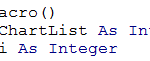
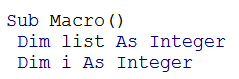

15/02/2017 a las 2:53 pm
Excelente. Gracias!!!